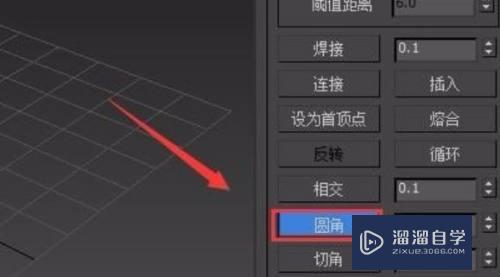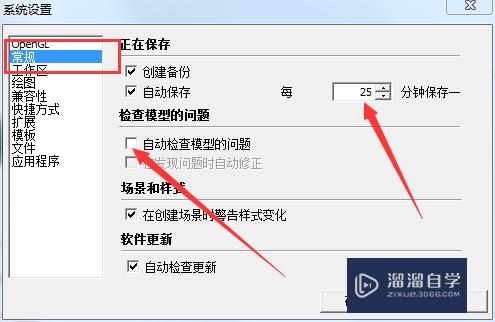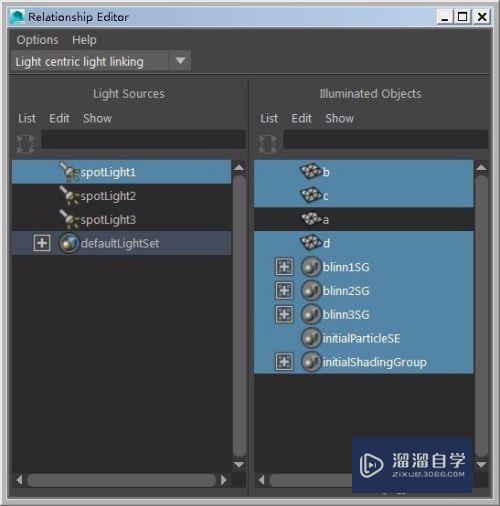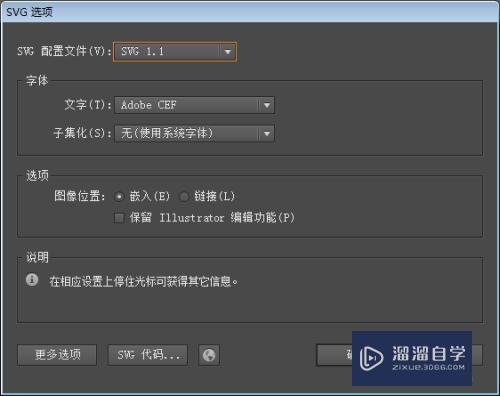SketchUp如何打开图层(sketchup 图层在哪打开)优质
SketchUp是一款对新手特别友好的三维制作软件。在进行建模时。我们都会需要使用到图层。图层对于图纸真的非常重要。那么SketchUp如何打开图层?今天我们一起来学习。了解清楚吧!
工具/软件
硬件型号:华为笔记本电脑MateBook 14s
系统版本:Windows7
所需软件:SketchUp 2018
方法/步骤
第1步
打开草图大师。创建一个新的模板。
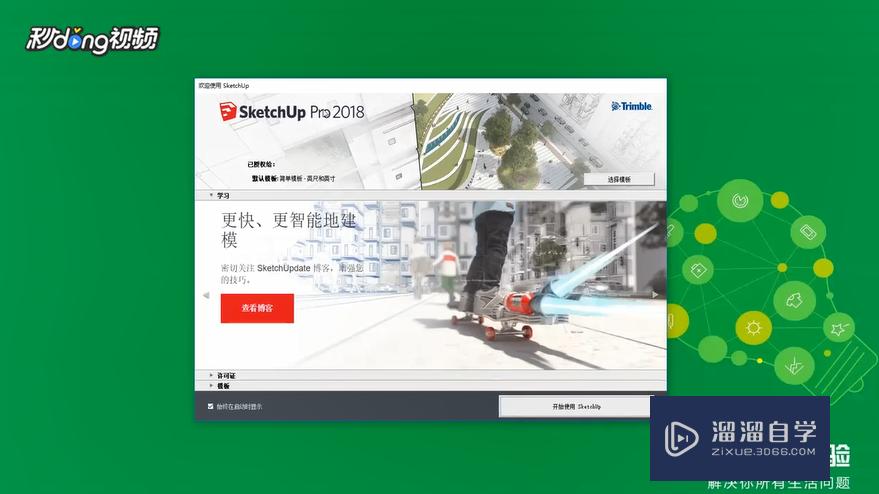
第2步
在三追默认面良慎召板中点击图层列表。
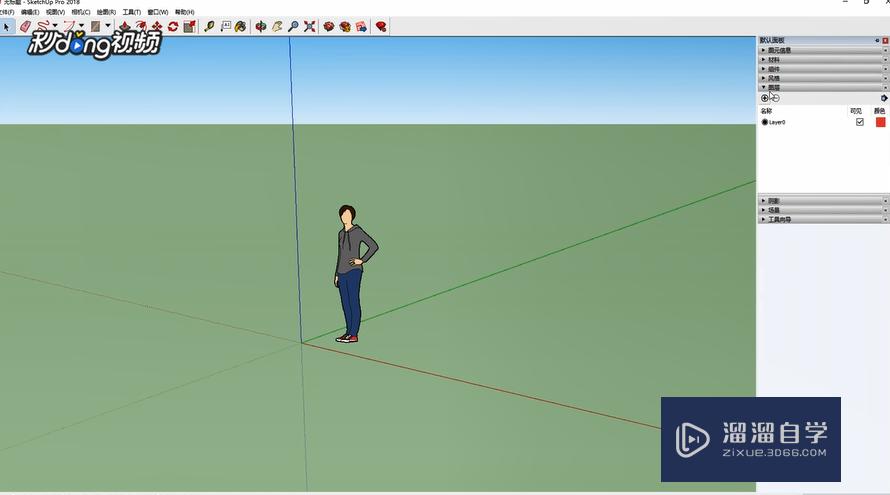
第3步
新建几冲趣个图层。
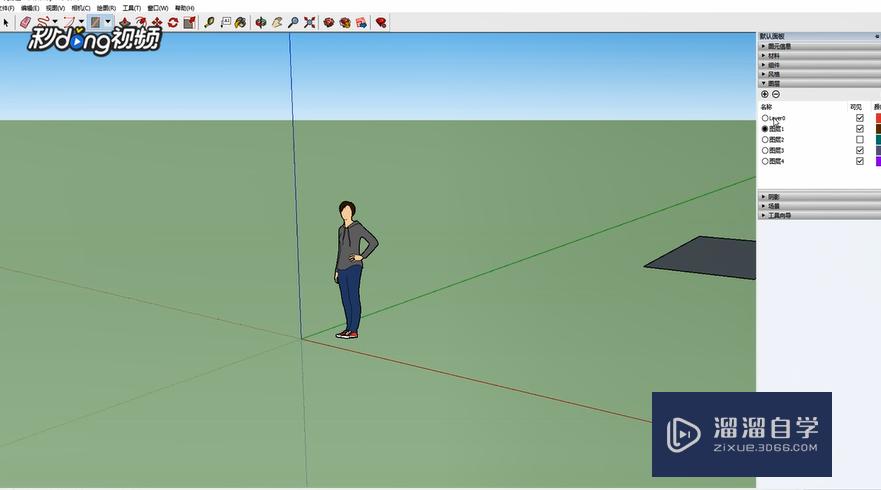
第4步
要打开图层的话。在图层前面进行勾选即可。
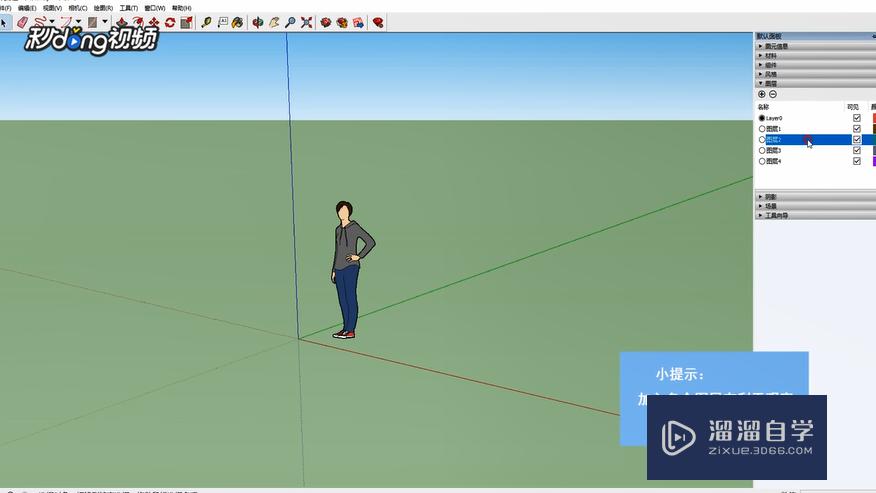
以上关于“SketchUp如何打开图层(sketchup 图层在哪打开)”的内容小渲今天就介绍到这里。希望这篇文章能够帮助到小伙伴们解决问题。如果觉得教程不详细的话。可以在本站搜索相关的教程学习哦!
更多精选教程文章推荐
以上是由资深渲染大师 小渲 整理编辑的,如果觉得对你有帮助,可以收藏或分享给身边的人
本文标题:SketchUp如何打开图层(sketchup 图层在哪打开)
本文地址:http://www.hszkedu.com/59090.html ,转载请注明来源:云渲染教程网
友情提示:本站内容均为网友发布,并不代表本站立场,如果本站的信息无意侵犯了您的版权,请联系我们及时处理,分享目的仅供大家学习与参考,不代表云渲染农场的立场!
本文地址:http://www.hszkedu.com/59090.html ,转载请注明来源:云渲染教程网
友情提示:本站内容均为网友发布,并不代表本站立场,如果本站的信息无意侵犯了您的版权,请联系我们及时处理,分享目的仅供大家学习与参考,不代表云渲染农场的立场!